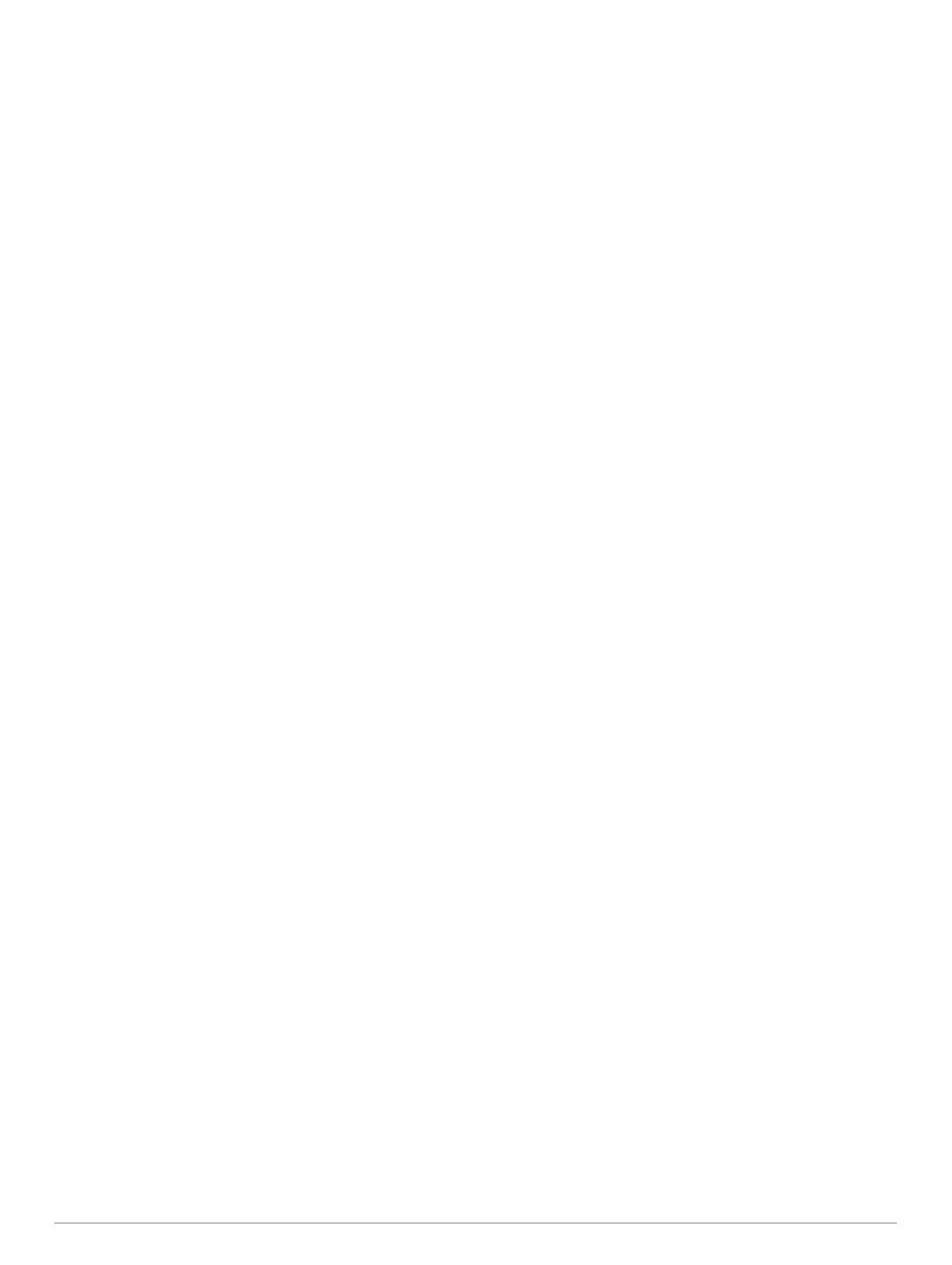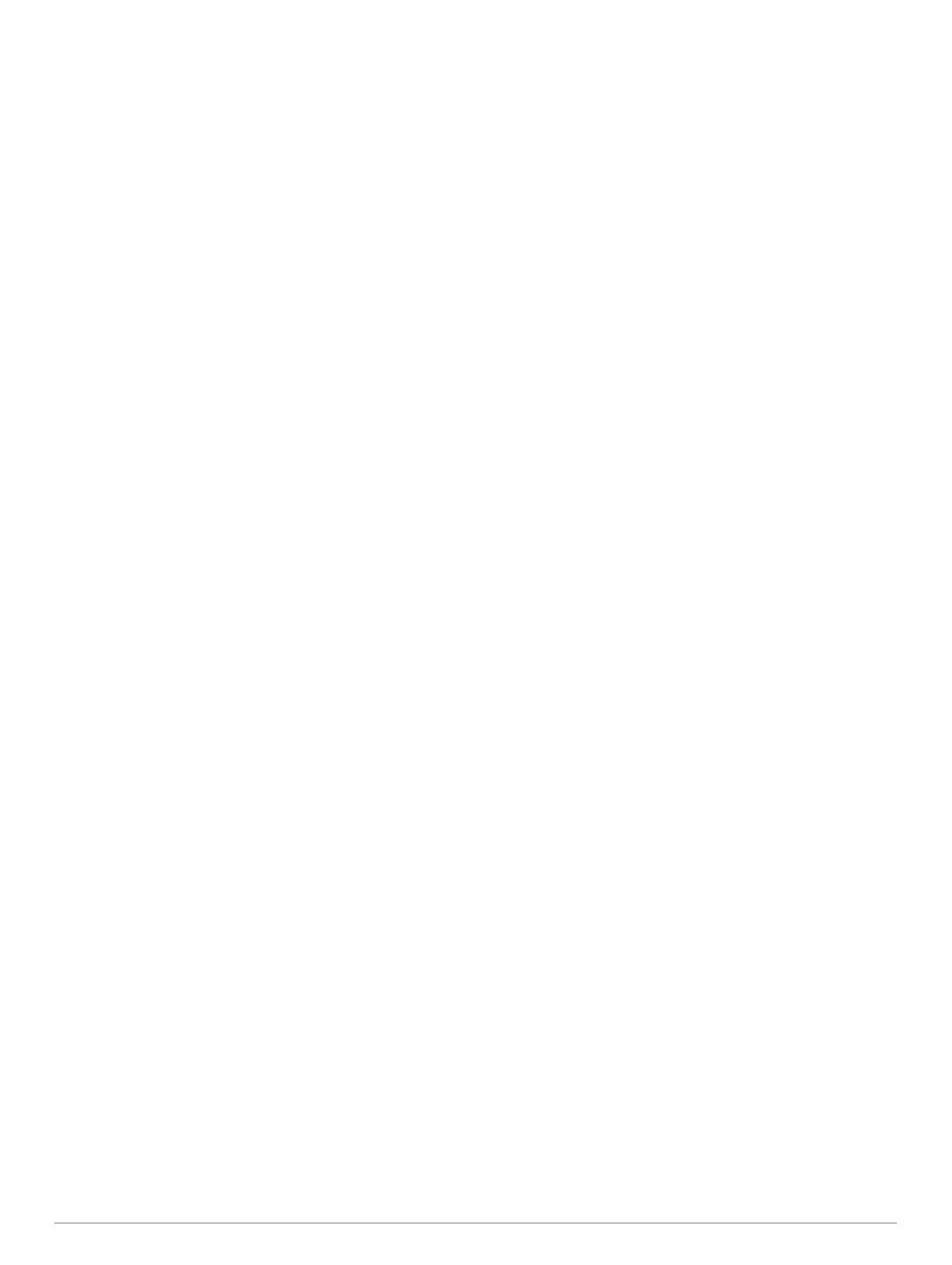
Obsah
Úvod................................................................................ 1
Přehled zařízení..........................................................................1
Začínáme.................................................................................... 1
Používání funkcí hodinek....................................................... 1
Párování se smartphonem..........................................................1
Nabíjení zařízení.........................................................................1
Aktualizace produktů.................................................................. 1
Nastavení Garmin Express.................................................... 1
Hraní golfu.......................................................................1
Zobrazení jamky......................................................................... 2
Režim velkých čísel............................................................... 2
Menu Golf................................................................................... 2
Překážky a layupy.......................................................................2
Zobrazení překážek a layupů v režimu velkých čísel............ 2
Měření vzdálenosti pomocí funkce Stisknutí cíle................... 2
Ikony vzdálenosti PlaysLike........................................................ 3
Zobrazení greenu....................................................................... 3
Virtuální nosič holí...................................................................... 3
Změna doporučení holí.......................................................... 3
Manuální žádost o doporučení, jakou hůl zvolit..................... 3
Změna jamek.............................................................................. 3
Sledování výsledků..................................................................... 3
Aktivace sledování statistik.................................................... 3
Nastavení metody skórování................................................. 3
Zapnutí hendikepu skórování................................................ 4
Zobrazení směru k jamce........................................................... 4
Zobrazení rychlosti a směru větru.............................................. 4
Zobrazení informací o kole......................................................... 4
Měření úderu pomocí funkce Garmin AutoShot......................... 4
Používání funkce Garmin AutoShot v režimu velkých
čísel........................................................................................4
Ruční přidávání úderů............................................................4
Prohlížení historie úderů............................................................. 4
Zobrazení statistik holí................................................................ 4
Uložení polohy............................................................................ 4
Ukončení kola............................................................................. 5
Tempo švihu................................................................... 5
Ideální tempo švihu.....................................................................5
Analýza tempa švihu...................................................................5
Zobrazení sady tipů............................................................... 5
Připojené funkce............................................................ 5
Aktivace oznámení Bluetooth..................................................... 5
Zobrazení oznámení.............................................................. 5
Příjem příchozího telefonního hovoru.................................... 5
Správa oznámení................................................................... 6
Použití režimu Nerušit............................................................ 6
Vypnutí Bluetooth připojení smartphonu.................................... 6
Zapnutí a vypnutí upozornění na připojení smartphonu............. 6
Zjištění polohy ztraceného mobilního zařízení........................... 6
Aplikace Garmin Golf.................................................................. 6
Automatické aktualizace hřišť................................................ 6
Garmin Connect..........................................................................6
Používání aplikace pro smartphone...................................... 6
Používání aplikace Garmin Connect v počítači..................... 6
Funkce Connect IQ..................................................................... 7
Stahování funkcí Connect IQ................................................. 7
Stahování funkcí Connect IQ pomocí počítače..................... 7
Garmin Pay™.................................................................. 7
Nastavení peněženky Garmin Pay............................................. 7
Placení hodinkami...................................................................... 7
Přidání karty do peněženky Garmin Pay.................................... 7
Správa karet pro platby Garmin Pay...................................... 7
Změna hesla pro funkci Garmin Pay.......................................... 8
Doplňky........................................................................... 8
Zobrazení doplňků...................................................................... 8
Úprava seznamu doplňků...................................................... 8
Variabilita srdečního tepu a úroveň stresu................................. 8
Používání doplňku měření úrovně stresu.............................. 8
Body Battery............................................................................... 8
Zobrazení doplňku Body Battery........................................... 9
Tipy na vylepšení dat Body Battery....................................... 9
Funkce pro srdeční tep.................................................. 9
Sledování tepové frekvence na zápěstí...................................... 9
Nošení zařízení...................................................................... 9
Tipy pro nepravidelná data srdečního tepu........................... 9
Prohlížení doplňku srdečního tepu........................................ 9
Nastavení upozornění na abnormální srdeční tep................. 9
Přenos dat o srdečním tepu do zařízení Garmin................... 9
Vypnutí zápěstního snímače srdečního tepu....................... 10
Rozsahy srdečního tepu........................................................... 10
Nastavení zón srdečního tepu............................................. 10
Výpočty rozsahů srdečního tepu......................................... 10
Pulzní oxymetr.......................................................................... 10
Získávání hodnot z pulzního oxymetru................................ 10
Zapnutí sledování spánku pulzním oxymetrem................... 10
Tipy pro případ chybných dat pulzního oxymetru................ 10
Aktivity a aplikace........................................................ 10
Spuštění aktivity........................................................................11
Tipy pro záznam aktivit........................................................ 11
Zastavení aktivity...................................................................... 11
Indoorové aktivity...................................................................... 11
Kalibrace vzdálenosti běhu na pásu.................................... 11
Jdeme si zaplavat................................................................ 11
Outdoorové aktivity................................................................... 11
Zobrazení jízd na lyžích....................................................... 11
Aplikace hodin.......................................................................... 11
Použití stopek...................................................................... 11
Použití odpočítávače času................................................... 12
Nastavení budíku................................................................. 12
Sledování aktivity...................................................................... 12
Automatický cíl..................................................................... 12
Sledování spánku................................................................ 12
Přizpůsobení zařízení................................................... 12
Změna vzhledu hodinek........................................................... 12
Golfová nastavení..................................................................... 12
Úprava seznamu Aktivity a aplikace......................................... 12
Nastavení aktivit a aplikací....................................................... 13
Přizpůsobení datových obrazovek....................................... 13
Upozornění.......................................................................... 13
Nastavení uživatelského profilu................................................ 13
Nastavení oznámení a upozornění........................................... 14
Vypnutí sledování aktivity......................................................... 14
Nastavení systému................................................................... 14
Nastavení podsvícení.......................................................... 14
Nastavení času.................................................................... 14
Změna měrných jednotek.................................................... 14
Pokročilá nastavení..............................................................14
Bezdrátové snímače..................................................... 14
Párování bezdrátových snímačů.............................................. 15
Snímače hole............................................................................ 15
Použití volitelného snímače rychlosti nebo kadence bicyklu.... 15
Nožní snímač............................................................................ 15
Zlepšení funkce nožního snímače....................................... 15
tempe™.................................................................................... 15
Informace o zařízení..................................................... 15
Výměna pásku QuickFit®......................................................... 15
Technické údaje........................................................................15
Obsah i